
Напевно, кожен користувач комп’ютера хоча б раз у житті стикався з проблемою при видаленні файлів або папок. Ви наживає кнопку Delete або в контекстному меню вибрати команду «Видалити», а сам процес перенесення файлів в корзину не здійснюється, а з’являється повідомлення «неможливо видалити файл, так як він використовується іншим додатком» (або щось подібне).
Найчастіше файли або папки, які неможливо видалити звичайними спосіб мають біля ярлика замочок. Одного разу я зіткнувся з такою ситуацією. На одному з локальних дисків почали створюватися неясні папки, які мали незвичні назви, що складаються з набору цифр і букв англійського алфавіту. Що я зробив?
Для початку перевірив через антивірус Касперського весь Локальний диск. Виявилося, серед встановлених на комп’ютері програм сховалася одна шкідлива, яка і створювала ці підозрілі папки. Вірус я видалив і саму програму теж. Потім приступив до цих захищених папок. Виявилося звичайним способом їх неможливо видалити.
Рейтинг антивірусних програм
Тоді я звернувся за допомогою до утиліти — Unlocker. Вона призначена для роботи із захищеними папками і файлами. Ця утиліта абсолютно безкоштовна і знаходиться у вільному доступі для скачування в Інтернеті.
Але за допомогою Unlocker ви можете не тільки видаляти заблоковані папки або файли, але і перейменовувати або переміщувати. На жаль, у мене на комп’ютері не залишилося тих папок, про яких я раніше згадував, тому продемонструю, як працює утиліта на звичайній папці.
Для початку вам необхідно натиснути правою кнопкою миші на необхідну папку або файл. Потім у контекстному меню вибрати команду «Unlocker». Ви легко знайдете її по характерному ярличку.

Після чого у вас на екрані з’явиться невелике діалогове вікно, в якому необхідно вибрати дію, скоєне над папкою або файлом. Як і раніше описувалося: це може бути перейменування, видалення або переміщенням. У нашому випадку необхідно видалити захищений файл або папку, тому вибираємо «Видалити».
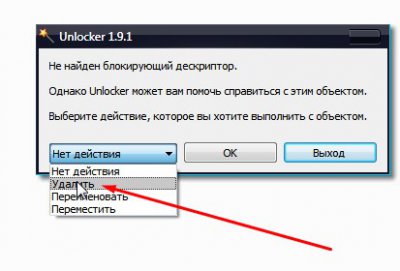
Далі натисніть на кнопку «ОК».

По закінченню процесу видалення з’явиться інше діалогове вікно з повідомленням про успішне закінчення операції. Просто закрийте його.

Таким чином, за допомогою простий у використанні утиліти Unlocker ви можете позбутися від всіх захищених файлів або папок на вашому комп’ютері.


